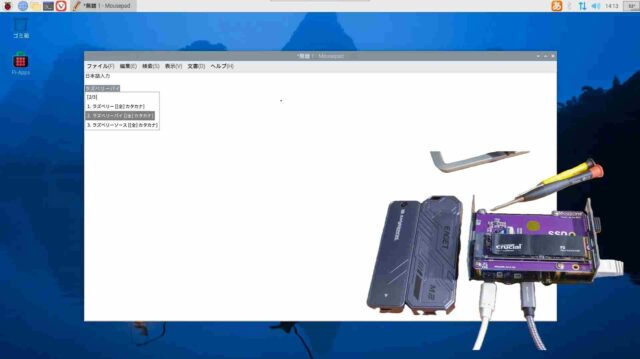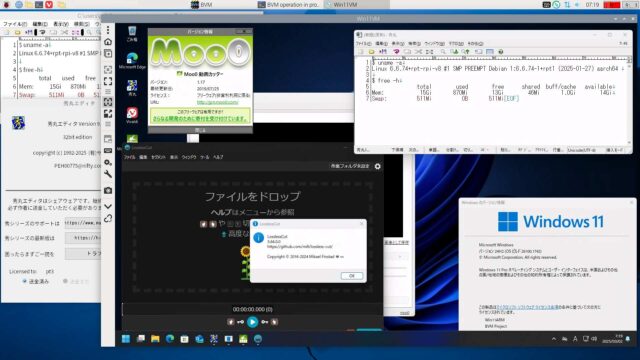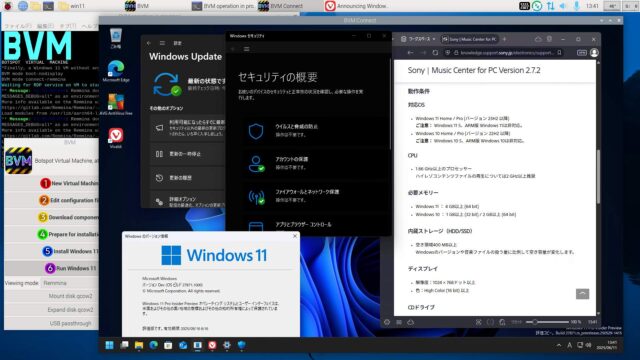Raspi5にapp store Pi-Apps を入れる
目次
- 1 Bookwormの既定 app store
- 2 Pi-Apps app store for Raspberry Piの導入
- 3 日本語入力システム fcitx5-mozcを導入する
- 4 Pi-Appsにあるpac-manで寛ぐ
- 5 【Pi-Apps】Botspot Virtual Machine
- 6 備忘記録動画:Raspi5にapp store 【Pi-Apps】を導入する ♫
- 7 その他 Pi-Apps List
- 8 関連過去Log:Raspberry Pi 5 Hard関連
- 9 関連過去Log:Raspberry Pi 5 Software関連
- 10 関連過去Log:BVM版 aarch64 Windows11
- 11 関連過去Log:x64 Ubuntu関連
- 12 関連過去Log:x64 PT2 はWin11 Build 26100.3194にて終了
- 13 関連過去Log:x64 Windows関連
- 14 関連過去Log:PT3
Bookwormの既定 app store
Debian Bookwormでは好みのSoftwareを自分でインストールして使用するというのが本来の基本である。
ブラウザは2種類既定でインストールされているが、幸いなことに不要なら削除も出来る。
そもそもインストールしたら簡単にDesktop環境が取りあえず整う。【Desktop機として肝心のWindowマネージャが動作しない】という過去の慣例なんていうのも取り払われて、とても簡単に導入できている。デスクトップが不要ならCLI(Command Line Interface)に切り替えればいい。
最近では【Ubuntu】がDesktop機能も簡単に取り扱えて、PT3も動作する点を鑑みて小生もゆっくりとLinux系OSへの移行を進めてきた。
さらに小生の場合脱x86環境としてRaspi5+Debianの試用を開始した。その結果は【Ubuntu】よりも軽く(安定性にはまだまだ欠けるが)取扱が易しいと感じていて、PT3も動作する。
今後は【Ubuntu】よりもRaspi5bianに比重を置きたいと思っている。
(使わないけど)AIはNVIDIA、Linuxは安定と取扱が易しいUbuntu、SBCでは脱x86環境としてRaspi5でやって行けそうなので、その路線を継続したい。
Raspi5bianをインストールした後は、細かなことはいろいろあるものの落ち着いたらデスクトップSoftware(アプリ)を必要に応じてインストールする。
Raspi5bianでの既定ストアは【Add/Remove Software】である。
一般的には端末で用途に合わせて個別対応するものである。既定でも【Add/Remove Software】を利用してアプリの増減をしてもいいのであるが、項目が多すぎて若干使いにくい。
Welcome to the Create App wizard!
With a few simple steps, your project can take advantage of Pi-Apps’ features and be displayed in the app-list.
This wizard will save your work as you go.
今後は併用するものであろうが、別の理由で【Pi-Apps】を優先して使用したいと思っている。何より厳選されていて簡単操作できる点が嬉しい。
スポンサーサイト
Amazon Raspberry pi 5 m.2 hat 関連
Pi-Apps app store for Raspberry Piの導入
残念ながらPi-Appsのインストールはterminal(端末)が一番簡単である。というか他にない様だ。
なおPi-Appsは、Raspi5-PT3機、Raspi5-NVMe機共にインストールしている。
インストール&動作
wget -qO- https://raw.githubusercontent.com/Botspot/pi-apps/master/install | bash
インストールしたら、念のため再起動させる。
後は好みのアプリをPi-Appsからインストールすればいい。動作しないアプリもあるのだが・・・(*特にFirmwareをUpgradeさせると動作しない要素が増える点は注意)
アプリの増減が簡単: Pi-Apps app store for Raspberry Pi
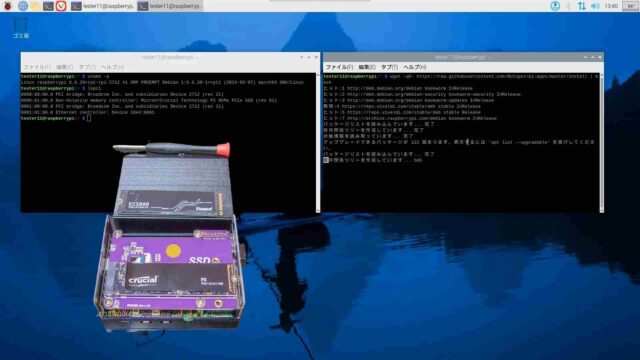
【Pi-Apps】でインストールし、気に入らない・動作しないものは【Pi-Apps】でUninstallする。app storeというよりランチャー(要はスクリプト動作し端末を動かしている)に近い。
*sudo apt upgrade等システム・セキュリティUpdateを最優先とするか、動作アプリを優先するためUpdateをしないという悩ましい選択肢が横たわる。十人十色の解釈に分かれるのだが、小生の場合Raspi5-PT3機はkernel,firmwareおよびUpdateは全て保留扱いとしている。コンパイルなど自由自在ならともかくエラーとなった場合の対処が今のところ出来ない小生には、結局クローンコピーしたバックアップドライブに交換しか方法がない。そんな手間を考えるのなら何も最新な状態にする必要なんかないのである。セキュリティはRTCバッテリを取り付けてLAN切断で済む。パスワード管理は日本製老舗のパスワードマネージャSoftwareを利用するので、使い回しパスワードという状況にはならない。
*Raspi5-NVMe機も最新Firmware+Updateすると特定のデスクトップアプリが動作しなくなったので、一旦Update停止となった。流石に追加1台のRaspi5機を購入する予定はなく、Debian11となるが仮想PCでの利用も開始した。(残念ながら現況Debian 5.10.120-1/2022-06-09-x86_64ではPi-Appsは動作しない)
*実機の追加はRaspberry Pi 5B 1.xかRaspberry Pi 6B 1.0 或いは1台消失した頃まで待機することになる。ただし、rtcwakeコマンドを利用したいのでWake up機能が装備されたら速購入したい。Wake upは今のところRaspi5機ではタイマー付き電源周りを追加するしか方法がないと思われ、x86環境のUbuntu-PT3機に軍配が上がる。実際のところx86環境が終焉するのかどうかは不明なのであるが、Wintel連合ではとにかく新CPUの購入が前提であるため、その路線には乗りたくないのである。
日本語入力システム fcitx5-mozcを導入する
Raspi5+Debianを日本語環境に変更しても日本語IMEは既定でインストールされないため、各自好みのIMEをインストールする必要がある。ここでも端末操作が必要となる。
インストール&動作
sudo apt install fcitx5-mozc
im-config -n fcitx5
再起動で有効化される。
日本語入力のON/OFFは、既定ではCtrl+ スペース(設定変更・・・変更しないけど)。fcitx5-mozcを試用して以来、不具合は感じないので他のIMEは利用していない。
*~蛇足
PCIe掲載Raspi5発表→情報収集→Raspi5関連備品購入→PT3ドライバのカーネルコンパイル→ドライバー動作確認→Docker-EPGStation関連スクリプトインストール→視聴テスト→Ubuntu-PT3機と併用中
順序が違うだろうと自分でも理解している。小生の場合PT3が動作しないRaspi5に日本語IMEを入れても意味がない。そもそもRaspberry Piに興味があったわけでもない。Raspi5+Arm版Windows11にも全く興味がない。Arm版Windows Softwareの整備が進んでいないし、Arm版Windowsは開発中止若しくは将来ライセンス有料となる落ちが付く。
また今更USBタイプのTVチューナーは購入できないし、しない。
未開封の新品PT3がまだ2枚も残っているからだ。転売もしない。意地でもある。生涯PT3を使用し続ける。
 PT3がまだ店頭販売されていたら、普通はUSBタイプのTVチューナー購入しないでしょう。その感覚に近い。
PT3がまだ店頭販売されていたら、普通はUSBタイプのTVチューナー購入しないでしょう。その感覚に近い。
*~蛇足・・・終了
Pi-Appsにあるpac-manで寛ぐ
ゲーム本丸のDoom3がなぜか動作しなかった??(インストールは完了したが、ゲームデータが必要なのか・・・)
ので一旦Uninstallし、今度はpac-manを入れてみる。
pac-man登場44年目にして初めてプレイしてみた。アーケード版 スペースインベーダーとゼビウスは大いに遊んだが、pac-man当時は全く関心がなかった。
キーボードじゃ、ゲームにならないっす。
ゲームパッド・・・我楽多置き場にあったような気がしている。今度探してみよう・・・
Pi-Appsにラインナップされているものは、個別端末でインストールするよりも一旦Pi-Appsで導入してみて駄目な場合は早々に諦めるか、粘って解決方法を探るというのも悪くない。ユーザーが増えないことにはSoftwareも開発・移植されないから、Softwareの増減にはお手軽なPi-Appsを使おう。
スポンサーサイト
amazon タイムセール amazon Raspberry pi 5 m.2 hat amazon 大谷翔平
Dual M.2 hat 仕様が標準となりつつあるRaspi5-NVMe_PT3試用機(hat MPS2280D)
【Pi-Apps】Botspot Virtual Machine
2025.03.02追記:
New-appとして【Pi-Apps】にBVMが追加された。
【Pi-Apps】Botspot Virtual Machine のInstallは簡単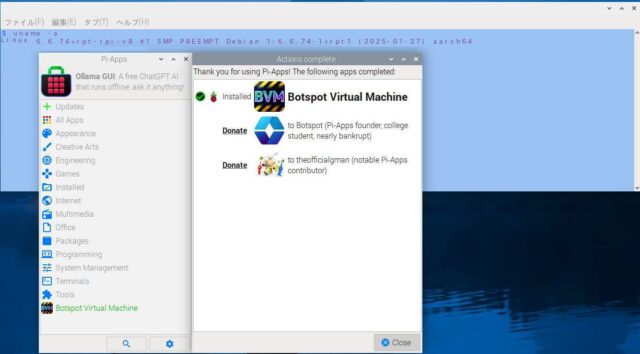
【BVM】を操作するだけで誰でも簡単に仮想PCを扱える−VMwareで仮想PCを作成しているのと同一感覚である。
https://github.com/Botspot/bvm で詳細チェックや海外サイトでの事実確認を。
備忘記録動画:Raspi5にapp store 【Pi-Apps】を導入する ♫
【Pi-Apps】は万能ではありません。
後は工夫次第ということで。
その他 Pi-Apps List
【Pi-Apps】が怪しいと思ったことはないけれど、使わないのも選択肢の一つである。
【Pi-Apps】から導入したApps 一覧
・Botspot Virtual Machine ・Box64 ・Chromium ・Clam Antivirus ・FreeTube ・Imager ・Kdenlive ・Kolourpaint ・LibreOffice ・Wine(x64)
X1016 V1.0】+ Dual PT3+【Docker-Mirakurun-EPGStation】
2025年度版PT3は2枚刺し、当然NVMe Boot仕様である。
関連過去Log:Raspberry Pi 5 Hard関連
Dual M.2 hat 仕様のRaspi5-NVMe_PT3試用機 *****************************************************
*****************************************************
今更ながらRaspberry pi 5 Hat Mps2280は低発熱が魅力
Raspberry pi 5:PT3 2枚刺し on 【X1016 V1.0】
Raspberry pi 5:PT3 動作可能なChip別Hat 3種
Raspberry pi 5: X1016 V1.0とPT3
FPC PCIe HAT for Raspberry Pi 5 使ってる?
Raspberry pi 5 + X1016 V1.0でどうなる
ASM2806を使用した新アイテム X1016 V1.0
BVMとRaspi5-NVMe PT3
Waveshare 新hat PCIe TO 2-CH PCIe HAT 登場
Raspi5-16GB機 初期動作テスト終了、そしてBVM
Raspi-CM5 にも16PIN PCIe が付く傾向になるのか
Raspi5 PCIe 3.0 Hubがあるのなら・・・
Raspi5 hat MPS2280Bi Gen3.0モード対応?販売中
Raspberry Pi 5-PT3機はNVMe仕様へ模索中
Raspberry Pi 5 32GB版は出る?
Raspberry pi 5にSATAライザーカードを追加してみる
Raspberry pi 5:デュアルモニターにする
Raspberry pi 5とWaveshare 27710 PCIe To 2-Ch M.2 Adapter (B)
raspberry pi 5 m.2拡張ボード MPS2.5G
raspberry pi 5とMcuzone MPS2280D M.2hat
raspberry pi 5 m.2拡張ボード hat関連
関連過去Log:Raspberry Pi 5 Software関連
Quad slot【X1016 V1.0】のNVMe SSD四枚刺し

*****************************
Raspberry pi 5 でのCDリッピング事情2025 途上中
BVM版Win11ではDefenderが動作しない?
Docker-compose pull: Mirakurun【3.9.0-rc.4】の固定
BVM Arm版Windows11の立ち位置
Raspi5-PT3機 Kernelのpagesizeに纏わる設定
Raspi5-PT3機 Mirakurun(3.9.0-rc.4) の補正 BS03_1,BS15_2 対策
Raspberry pi 5でもMoo0 動画カッター 1.17を利用する
Raspberry pi 5 UpdateしたらKodi 20.5.0が不具合う
Raspi5-NVMe Kodiのキーボード・ショートカットを覚える
Raspi5-PT3 Kodiでもリアルタイム視聴
Raspberry pi 5 : Window Maneger 【labwc】への切替
Raspberry pi 5:Flatpak版Shotcutを使う
Raspberry pi 5 Flatpak環境を試す
Raspi5-NVMe機 2024.09 最新Security update
Bookworm RaspberryPi5: CTRLキーとCaps Lockの入替
Raspberry Pi 5:Doom3で遊ぶ
Raspi5にClamtk 6.18をインストール
Raspi5-PT3機のシステムバックアップ
Raspi5-PT3 VLCプレーヤーでのリアルタイム視聴
関連過去Log:BVM版 aarch64 Windows11
仮想Windows11にAVG Antivirus Freeを導入
仮想Canary build 27871.1000始動中
仮想Dev build 26200.5570試用中
仮想24H2 build 26100.4351試用中
BVMではTiny11 24H2のinstall 完了せず(Driver不足)
仮想24H2 build 26100.1742テスト開始(ライセンス認証済)
Arm64 CrystalMark 1.0.2Retero Aoi版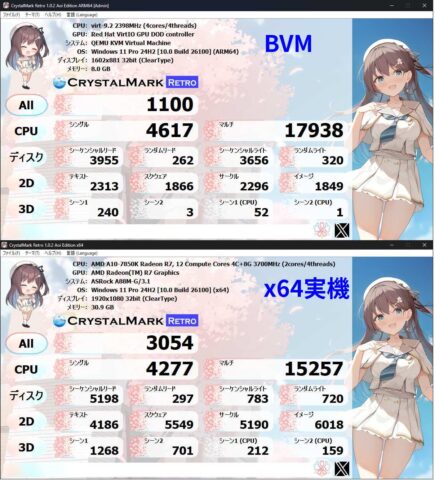
https://crystalmark.info/ja/software/crystalmarkretro/
Raspi5+仮想24H2 build 26100.4351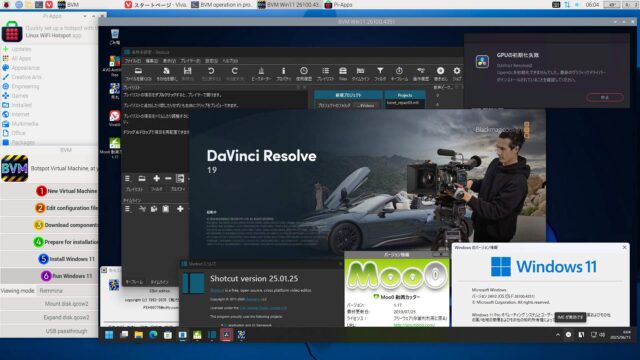
BVMでのWindows操作のうち、動画編集作業は実用向きではない。BookwormでもWine環境は必要。
関連過去Log:x64 Ubuntu関連
Linux 5.15.0-130-generic #140-Ubuntu SMP Wed Dec 18 17:59:53 UTC 2024 x86_64
Ubuntu22.04LTSのClamTK6.15をUpgradeする
Tips:【Ubuntu Server 22.04 LTS】とWine8.0
Tips:【Ubuntu Server 22.04 LTS】CDリッピングとCDDB
Tips: Ubuntu 22.04 +PT3 時間指定による自動(復帰)起動:at+rtcwake
Tips:【Ubuntu Server 22.04 LTS】時間指定による自動復帰:rtcwake
Tips:【Ubuntu Server 22.04 LTS】Thunderbirdをアンインストールする
Tips:【Ubuntu Server 22.04】有線Lan接続「管理対象外」表示を修正する
Legacyハード-マザーボード~交換装填が完了~起動の確認と内部データの取り出しは繰り延べ中
Tips:Ubuntu22.04LTS CtrlとCapsLockキーの入替
Tips:Ubuntu22.04LTS テキストファイルを簡単にroot編集する
Tips:Ubuntu22.04LTS lvmの拡張をする
Tips:Ubuntu22.04LTSにClamTK6.14をインストールする
Tips:フォルダ共有 Ubuntu22.04 LTSとWindows11
Tips:新たなデスクトップを用意する Ubuntu Desktop 20.04.3 LTS
関連過去Log:x64 PT2 はWin11 Build 26100.3194にて終了
Main Desktopから降格、予備機。カメラからの動画の取込み・Music Center (Ver.2.6.0)でのCDリッピング用途、
Raspi5機−不具合時の臨時PC・臨時作業機として。
2025.03初旬 x64機からPT2を取り外す。PT2は動作可能機材であるものの、予備機材扱い。現行 Build 26100.4351
PT2とx64 Windows11 24H2 26100.2161
PT2とx64 Windows11 24H2 26100.2033
PT2とWindows11 build 22631.2715
PT2とWindows11 23H2 build 22631.2506
PT2とWindows11 22H2 build 22621.900
検証:PT2と先行RTM候補 Windows11 22H2 build 22621.382
PT2とbuild 22000.832
なんで今頃BonDriverの初期化が出来ないんだよ!
x64版Windows Updateは3〜6ヶ月に1度のペースで行う予定。取り敢えずMicrosoft Defenderが動作すればいい。
関連過去Log:x64 Windows関連
リソース・電力の非効率により、x64-Windows機は予備機とした。
公式版 Windows11 24H2 Downloadを入手する
Tips:Windows Updateが止められないのでコマンド対応する-Tiny11
メモ:Tiny11builderを使ってみた
メモ:Tiny11 b1をアクティブにしてみた
Tips:デバイスのセットアップに関する通知をオフにする 22H2
レビュー VMware WorkStation 17.0でWin22H2をクリーンインストール
Tips:今さらながらTVtest ver.0.10をTSファイル再生のメインに据える
Tips:フィッシングに対する保護
メモ:Windows 11 2022 UpdateとVM仮想PC 22000.978
関連過去Log:PT3
x86(x64)環境の終焉に向けて・・・
Debian12 (bookworm)+Docker(20.10.24+dfsg1)+mirakurun(3.9.0-rc.4) + EPGStation(v2.10.0)
をトライ(microSDカード版)・(M.2 Dual hat 版)
Debian12 (bookworm)+Docker(20.10.24)+mirakurun(3.9.0-rc.4) + EPGStation(v2.7.3)で試用中
(Buffalo RUF3-K256GA版)
x64 Ubuntu 22.4 LTS+Docker (24.0.7)+mirakurun(3.9.0-rc.2) + EPGStation(v2.10.0)で運用中
PT3とRaspberry Pi 5 (Debian Bookworm)
祝!大谷翔平 ワールドチャンピオン
PT3と翔平さん祭り 51-51
PT3とWindows11 build 25967.1000
メモ:物理PC x64 Ubuntu22.04 LTSにPT3環境を設定してみる
PT3とWindows11 build 22621.1413
PT3とWindows11 22621.963
PT3とWindows11 22H2 R Preview build 22621.317
PT3とWindows11 21H2 build 22000.282
320
320
関連記事
-
-
Raspberry pi 5 でのCDリッピング事情2025 途上中
目次1 x64 Music Center for PC Version 2.7. …
-
-
Tips:【Ubuntu Server 22.04 LTS】とWine8.0
目次1 Windowsアプリケーションの統合が出来れば・・・2 Wine8.03 …
-
-
Tips:Windows Updateが止められないのでコマンド対応する-Tiny11
目次1 Tin11-b2 22H2で Windows Update 自動更新を止 …
-
-
トライアル 日曜日はチャージポイント10倍 2023.02
目次1 トライアル特定店舗限定 日曜日はチャージポイント10倍キャンペーンが帰っ …
-
-
Windows 11 Dev2210Eval版 開発環境を入手する
目次1 2023年1月10日まで無料の環境を試すぞ2 公式ダウンロードURL3 …
-
-
メモ:DaVinci Resolve 18.0.3への更新
目次1 DaVinci Resolve 18.0.3へUpdate2 公式日本語 …
-
-
トライアル特定店舗限定【販促】 日曜日はチャージポイント10倍
目次1 アプリ Su-payシンプルそのもの2 トライアル特定店舗限定:日曜日は …
-
-
Tips:【Ubuntu Server 22.04 LTS】CDリッピングとCDDB
目次1 CDのリッピング1.0.0.1 Ubuntu リッピングソフトウェア・・ …
-
-
Tips: Windows版 FFmpeg6.0を使用する
目次1 エンコード処理2 エンコード処理ソフトウェア3 CMD用m2ts-con …
-
-
楽天ポイント:アプリ 『~一定時間経過後にご利用いただけます』での我慢比べ
目次1 スマホの機種変更に伴う再設定2 『初回ログイン時のみ一定時間経過後にご利 …